- Автор Jason Gerald [email protected].
- Public 2024-01-19 22:13.
- Акыркы өзгөртүү 2025-01-23 12:25.
Бул wikiHow сизге Mac компьютерин жана Appleдин программалык камсыздоону иштеп чыгуучу Xcode колдонмосун колдонуу менен iPhone орнотууларында Иштеп чыгуучунун параметрлерин иштетүүнү үйрөтөт.
Кадам
2 ичинен 1 -бөлүк: Xcodeду Mac компьютерине жүктөө
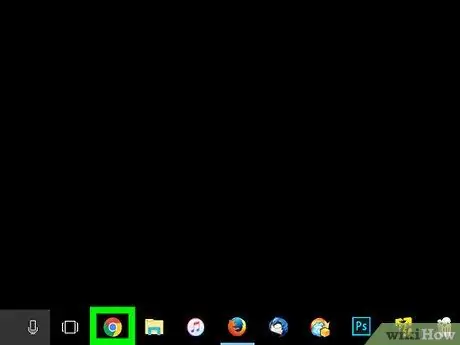
Кадам 1. Компьютерден интернет браузерин ачыңыз
Сиз Appleден интеграцияланган өнүктүрүү чөйрөсүн (IED) тиркемесин жүктөп алышыңыз керек XcodeIPhone'догу иштеп чыгуучу варианттары менен алектене электе компьютерге.
Xcode - бул Mac компьютерлеринде гана колдонула турган тиркеме. Бул колдонмо Mac OS менен иштеген компьютерлер үчүн гана жеткиликтүү
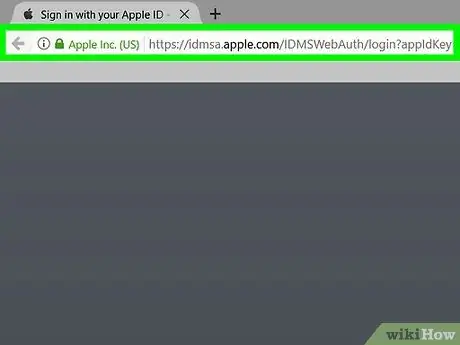
Кадам 2. Visit Apple иштеп чыгуучу жүктөө баракчасы
Бул баракта, сиз программалык камсыздоону иштеп чыгуучулар үчүн Apple тарабынан берилген акыркы бета версиясын жүктөй аласыз.
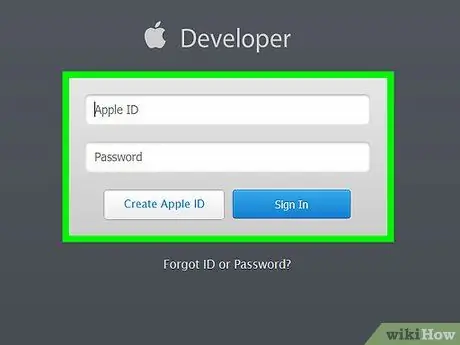
Кадам 3. Кирүү сиздин Apple ID
Apple ID аркылуу иштеп чыгуучу порталга кирүү үчүн каттоо эсебиңиздин электрондук почта дарегин жана сырсөзүн териңиз.
Эгерде сиз Apple IDге мурун компьютерден кире элек болсоңуз, анда текшерүү кодун киргизүү менен өздүгүңүздү ырасташыңыз керек болот. Бул кодго iPhone же Apple ID менен автоматтык түрдө байланышкан башка түзмөк аркылуу кирүүгө болот
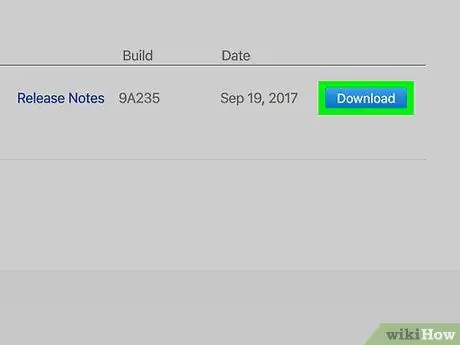
Кадам 4. Xcode жанындагы Жүктөө баскычын басыңыз
Сегмент астында " Программаны чыгаруу ", Xcode акыркы чыгарылышынын жанындагы" Жүктөө "баскычын басыңыз. Бул чыгаруу Xcode 8.3.1 же андан кийинки болушу мүмкүн. Андан кийин, Mac App Store алдын ала көрүү бети жаңы өтмөктө ачылат.
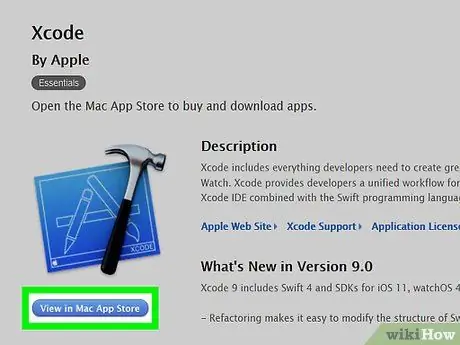
Кадам 5. Click Click Mac App Store
Бул сиздин браузер экраныңыздын сол жагындагы Xcode колдонмосунун сөлөкөтүнүн астында.
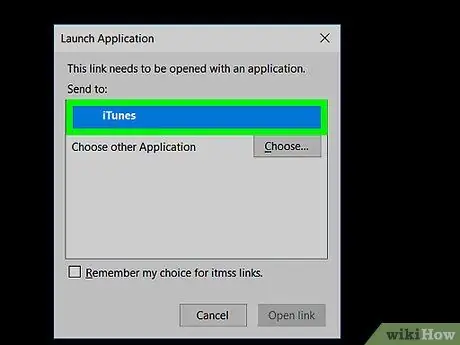
Кадам 6. чыкылдатыңыз Open App Store калкыма терезеде
Андан кийин, Xcode Mac түзмөгүңүздөгү App Store колдонмосунда ачылат.
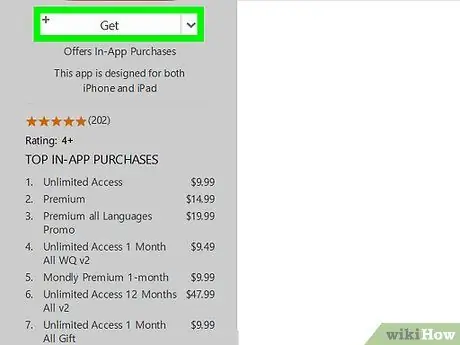
Кадам 7. Get баскычын чыкылдатыңыз
Бул App Store терезесинин жогорку сол бурчунда жайгашкан Xcode сүрөтчөсүнүн астында. Чыкылдагандан кийин, баскыч "" деп аталган жашыл баскычка өзгөрөт. Колдонмону орнотуу ”.
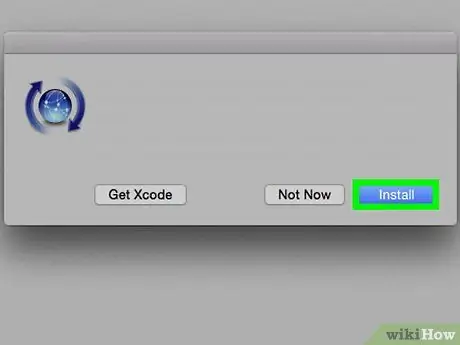
Кадам 8. Жашыл колдонмону орнотуу баскычын басыңыз
Андан кийин, эң акыркы Xcode жүктөлүп, компьютериңизге орнотулат.
2 ичинен 2 -бөлүк: iPhone'до Иштеп чыгуучу режимин иштетүү
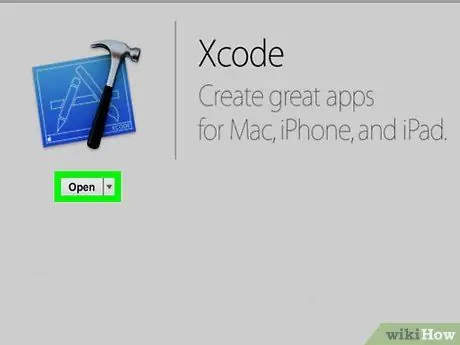
Кадам 1. Mac компьютеринде Xcode тиркемесин ачыңыз
Сиз Xcode'ду биринчи жолу ачууда программалык камсыздоонун колдонуу шарттарына жана лицензиялык келишимге макул болушуңуз керек. Андан кийин, программанын компоненттери орнотулат жана Xcode орнотуу процесси аяктайт
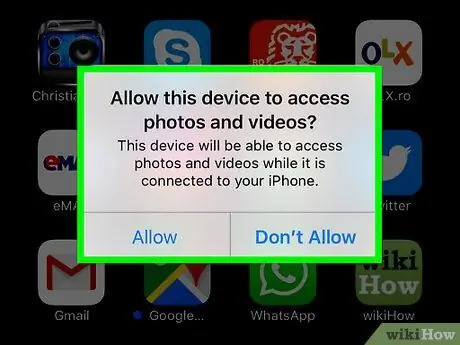
Кадам 2. ЭЭМ үчүн Iphone туташтыруу
Телефонуңузду компьютериңизге туташтыруу үчүн USB кабелин колдонуңуз.
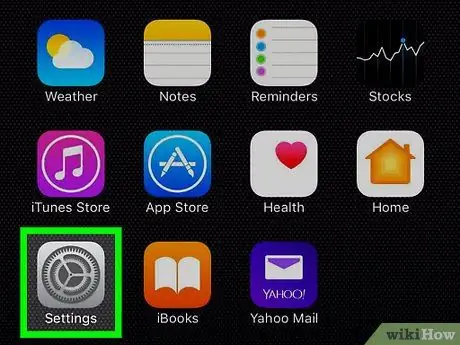
Кадам 3. iPhone'до орнотуулар колдонмосун ("Орнотуулар") ачыңыз
Бул колдонмо түзмөктүн башкы экранында боз тиш белгиси менен белгиленген.
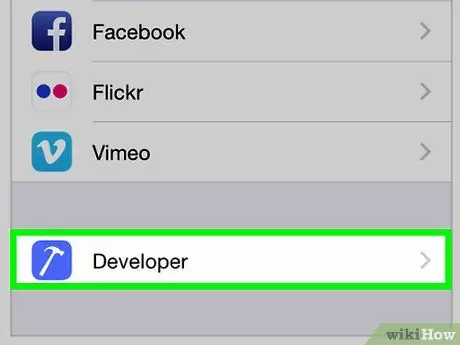
Кадам 4. Экранды серпип, Иштеп чыгуучуга тийиңиз
Бул параметр Xcode менен иштеген компьютерди туташтырганда, iPhone орнотуулары менюсунда балка сүрөтчөсүнүн жанында автоматтык түрдө көрсөтүлөт. Орнотуулар менюсунда бул параметр менен сиз iPhone'до иштеп чыгуучу режимин иштеттиңиз. Эми сиз колдонмонун көрсөтмөлөрүн жасай аласыз, эскертүүлөрдү текшере аласыз жана түзмөктө башка иштеп чыгуучунун жөндөөлөрүн сынап көрө аласыз.






